Cómo construir un sitio web de comercio electrónico con WordPress: Guía definitiva
Publicado: 2019-06-07¿Está interesado en establecer una tienda en línea para sus increíbles productos pero se ha retenido porque no sabe cómo hacerlo? Después de todo, hay tantos sitios de comercio electrónico de aspecto profesional, ¿cómo puedes competir con ellos?
La buena noticia que podemos compartir con usted hoy es que al usar una combinación de WordPress, un tema de comercio electrónico de WordPress y el complemento WooCommerce (o similar), podrá crear una tienda de comercio electrónico tan impresionante como muchas de las que viene. a través de Google.
¿AQUÍ ESTÁ NUESTRA GUÍA PASO A PASO PARA CREAR UN SITIO WEB DE COMERCIO ELECTRÓNICO CON WORDPRESS?
1. Resuelva un nombre de dominio y alojamiento de sitio web
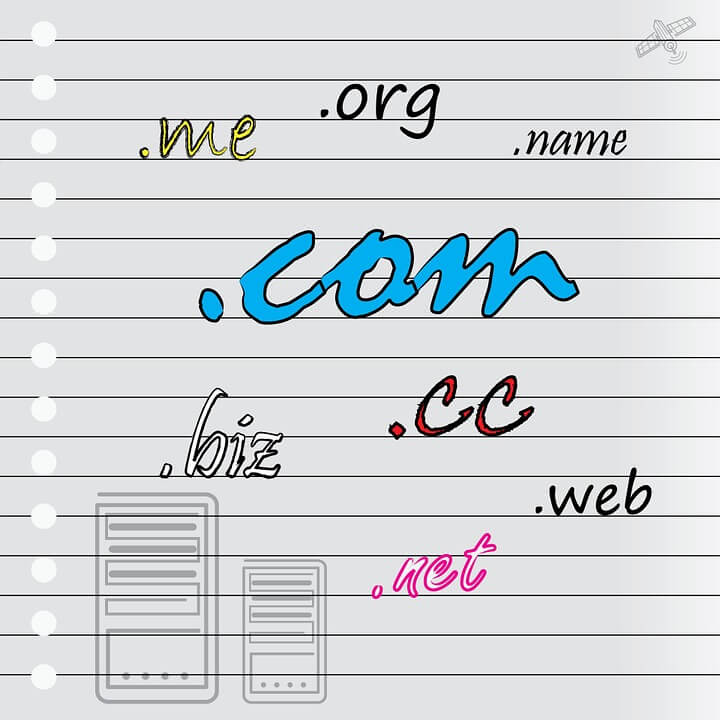
Este primer paso le costará un poco de dinero. Pero no se preocupe, puede obtener un nombre de dominio y alojamiento de alta calidad por un precio económico.
Primero, necesitará tener un lugar para almacenar o 'alojar' los archivos de su sitio web. Este es el trabajo del servidor web y las empresas que vale la pena comparar incluyen Bluehost y NameCheap. Ambos ofrecen alojamiento de WordPress muy asequible e incluyen una versión de cPanel, un popular administrador de alojamiento fácil de usar.
También debe comprar un dominio de sitio web y este servicio lo brindan registradores como GoDaddy (ellos nuevamente), Hover, Dynadot, Google Domains y Namecheap. Hemos estado usando Namecheap para registrar todos nuestros nombres de dominio y
Luego, debe conectar los dos agregando su nombre de dominio en el campo de dominios adicionales en su cPanel de alojamiento, tomando nota de los servidores de nombres y agregándolos en los campos relevantes en la página de administración de su nombre de dominio (su servidor web estará feliz para ayudar si tienes problemas con esto).
EasyWP de NameCheap
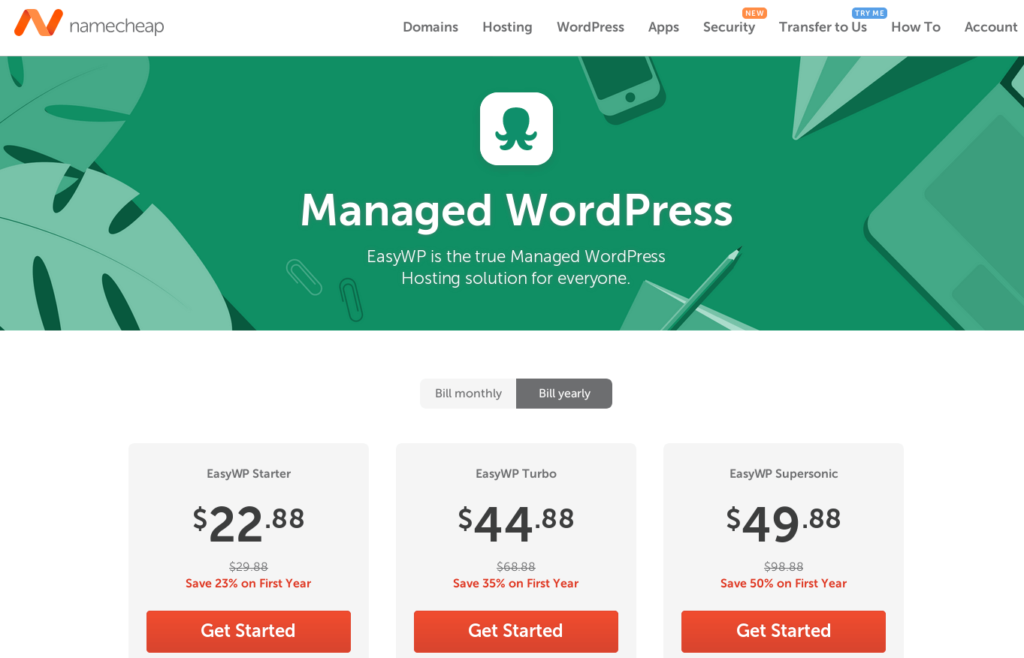
NameCheap hace que sea muy simple y fácil alojar cualquier tipo de sitio web a pequeña y gran escala con su propio servicio de alojamiento administrado de WordPress, EasyWP. Los planes comienzan desde tan solo $ 23 / año. También puede registrar y administrar varios nombres de dominio con EasyWP.
Si va a comenzar con EASYWP, tendrá que registrar el nombre de dominio por separado, EASYWP es asequible pero no obtendrá temas premium, complementos y otras características.
Planes de alojamiento de WordPress.com
Si desea comenzar a vender cientos de productos y no quiere perder el tiempo buscando diferentes complementos, temas, etc., opte por los planes de alojamiento de WordPress.com.
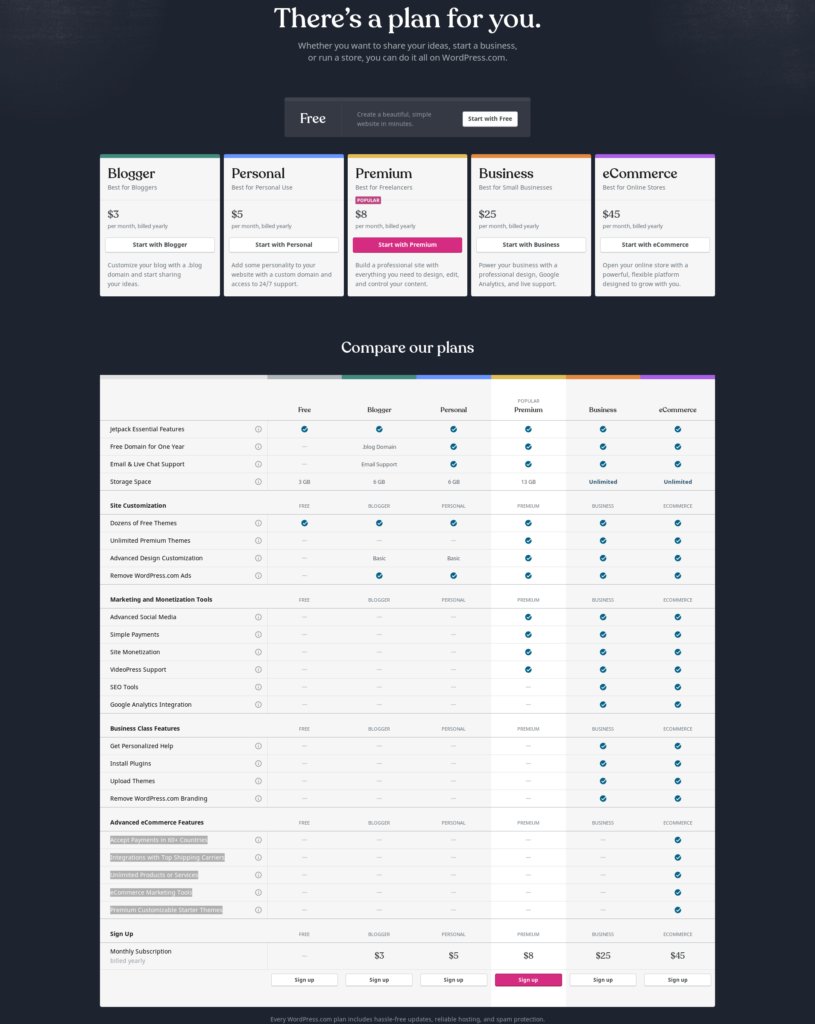
El plan de comercio electrónico de WordPress.com parece un poco caro, pero en realidad es mucho más asequible que otros. porque con el plan de comercio electrónico dedicado de WordPress.com, obtienes docenas de complementos, temas, características y soporte técnico dedicado 1 a 1 premium.
Las características avanzadas de comercio electrónico de WordPress.com incluyen:
- Acepte pagos en más de 60 países
- Integraciones con los principales transportistas
- Productos o servicios ilimitados
- Herramientas de marketing de comercio electrónico
- Temas de inicio premium personalizables
2. Instalar y configurar WordPress
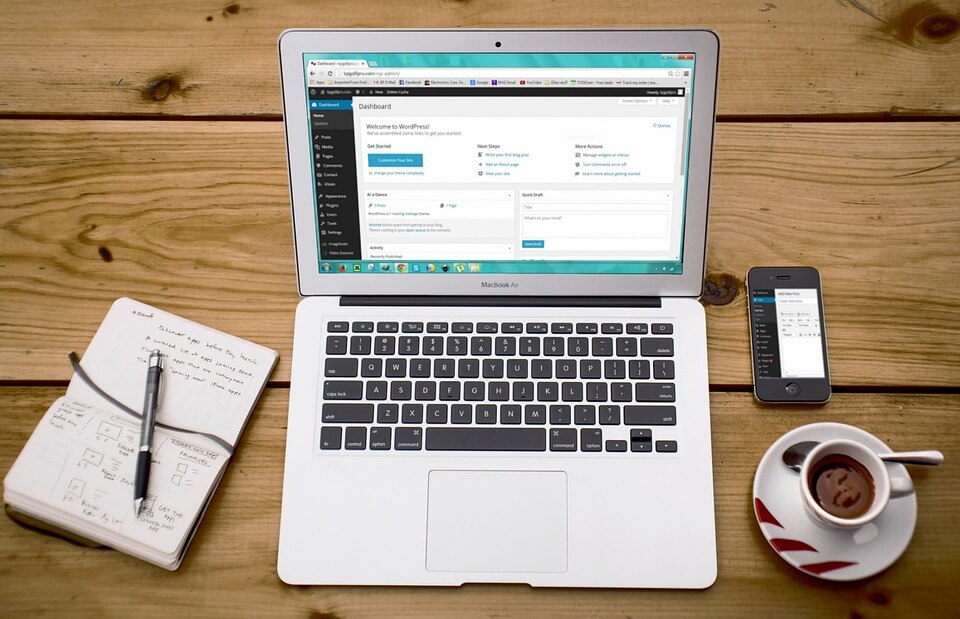
Si elige NameCheap o WordPress.com para alojar sus sitios web, solo necesita crear su cuenta para comenzar a administrar su sitio web de WordPress, porque WordPress ya está instalado allí.
Si va a elegir cualquier otro servicio de alojamiento, debe instalar WordPress usando su panel de control. Se estima que el 34% de todos los sitios web se crean con WordPress, por lo que estará en buena compañía siguiendo esta ruta.
El uso de cpanel hace que la instalación de WordPress sea muy sencilla. La interfaz puede variar, pero probablemente verá inmediatamente un icono de WordPress. Haga clic aquí, seleccione el nombre de dominio que registró, escriba la información requerida (proporcione un contacto de correo electrónico, seleccione un nombre de usuario y contraseña, etc.) y presione instalar.
En unos segundos, recibirá un correo electrónico con sus credenciales de inicio de sesión. Manténgalos a salvo, ya que le permitirán acceder al panel de administración de WordPress. ¡Aquí es donde ocurre la magia!
3. Localice e instale un tema de comercio electrónico de WordPress
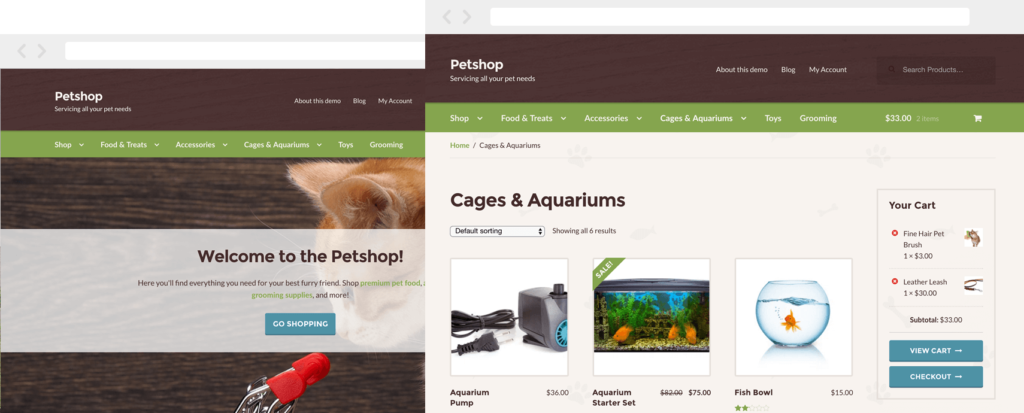
Ahora vale la pena dedicar un tiempo a encontrar un tema de comercio electrónico que convierta su sitio web estándar de WordPress en una tienda de comercio electrónico completamente funcional. Probablemente necesitará un tema premium de WordPress para obtener todas las funciones que necesita. Sin embargo, si tiene suerte, puede encontrar un tema gratuito de WordPress de buena calidad.
¿Cómo sabes que un tema está listo para el comercio electrónico? Después de todo, existen miles de opciones de temas multipropósito de WordPress. Bueno, de la misma manera que puede encontrar temas de WordPress personalizados de salud, construcción, leyes y bienes raíces, también puede rastrear temas de comercio electrónico de WordPress. Cientos de temas profesionales de comercio electrónico de WordPress utilizan WooCommerce, ya que este es un complemento muy conocido para la conversión de comercio electrónico.
Puede instalar temas directamente desde el panel de control de WordPress. Si compra un tema premium, puede cargarlo yendo a la página del tema en el menú 'Apariencia', haciendo clic en 'Agregar nuevo', luego en 'Cargar tema' antes de navegar al archivo . zip que acaba de guardar.
4. Instalar el complemento WooCommerce
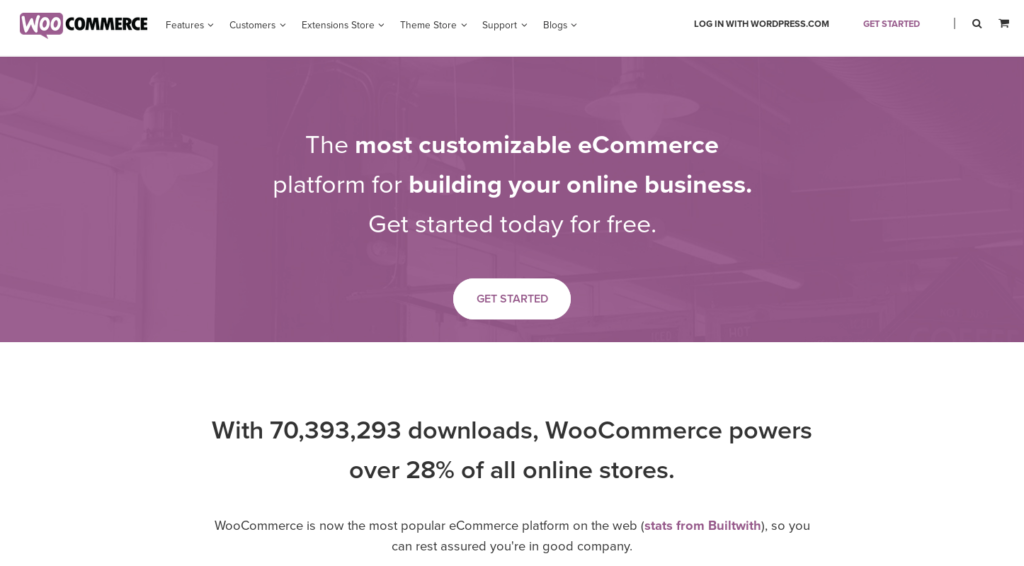
Dependiendo del tema que elija, habrá una serie de complementos recomendados. Estos pueden estar incluidos en el paquete o puede que necesite obtenerlos por separado. WooCommerce es un complemento muy conocido diseñado para transformar la función de su sitio web en una tienda de comercio electrónico.

WooCommerce impulsa más del 28% de todas las tiendas en línea.
WooCommerce y muchos otros complementos de comercio electrónico se pueden ubicar e instalar directamente desde el menú de complementos en el tablero de WordPress. Otros pueden descargarse a su computadora, comprimirse y cargarse a través del tablero de WordPress de la misma manera que los temas.
Las extensiones de WooCommerce también están disponibles para personalizar aún más su tienda. Las extensiones de Facebook, Booking, PayPal, Amazon, Square, Stripe, Checkout, Membership y Invoice son muy populares para las tiendas WooCommerce.
5. Instalar contenido de demostración
Algunos temas incluirán automáticamente contenido de demostración. De lo contrario, si desea ver su nuevo sitio de comercio electrónico con el mismo aspecto que el ejemplo del tema, deberá descargar el contenido de demostración del tema.
Esto se entregará como un archivo .zip que deberá extraer localmente en su computadora para aislar el archivo .xml. A continuación, deberá ir a la página 'Importar' de WordPress (en el menú 'Herramientas'), instalar, activar y ejecutar el importador de WordPress y cargar el archivo .xml desde su computadora.
Tenga en cuenta que algunas de las imágenes de la demostración pueden sustituirse por alternativas con marca de agua por motivos de derechos de autor.
6. Crea páginas de esqueleto
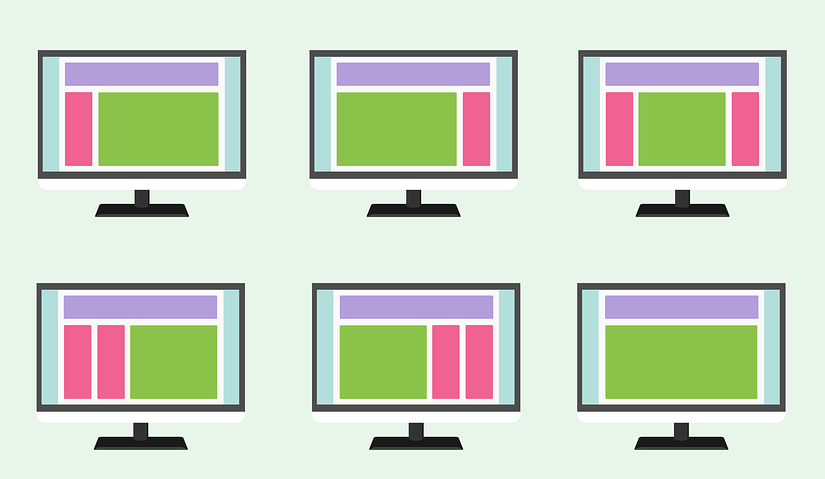
Ahora es el momento de crear algunas páginas para completarlas más tarde. Ya encontrará una página de 'Inicio' y posiblemente también una página de 'Publicaciones' y 'Productos'. Otras páginas que quizás desee agregar incluyen:
- Sobre
- Lista de deseos
- Contacto
- Carro
- Verificar
- preguntas frecuentes
- Mi cuenta
- Política de privacidad
- Términos y condiciones
7. Crea un logotipo
Si no tiene un logotipo para su tienda de comercio electrónico, ahora es un buen momento para crear uno. Si eres un genio en Photoshop o Illustrator, puedes crear el tuyo propio con estos increíbles programas.
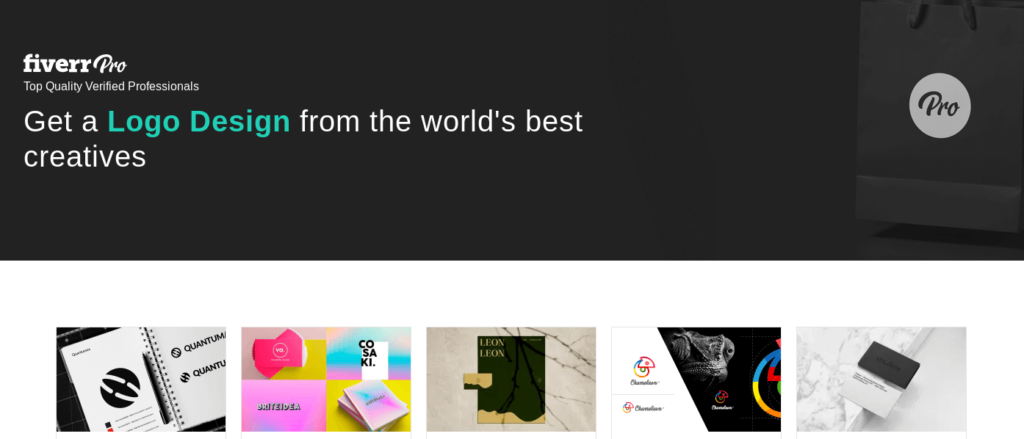
Si no, logomakr.com es una alternativa fácil de usar que presenta millones de elementos que puede combinar en un logotipo único. Alternativamente, contrate a un diseñador para esta tarea.
Fiver es un excelente lugar para encontrar diseñadores de logotipos profesionales cuidadosamente seleccionados y de alta calidad en los que confían las marcas más importantes del mundo.
Cuando tenga un archivo .png o .jpg con el diseño de su logotipo, vuelva al panel de control de WordPress.
8. Ajuste la configuración del tema
Encontrará muchas posibilidades de personalización en el menú de configuración de su comercio electrónico. Revise cada uno por turno, incluyendo:
- Cargue su logotipo para el ícono de identidad de su sitio y colóquelo en el encabezado de su sitio
- Diseñe su menú para una navegación sin esfuerzo
- Cambie el tamaño, el color y la transparencia del encabezado. Hazlo pegajoso si quieres.
- Agregar una lista de deseos
- Edita tu carrito de compras
- Incluir un cuadro de búsqueda
- Agregar y personalizar una barra superior
- Incluir íconos de redes sociales
- Elija un diseño de blog
- Configure las opciones del producto (zoom, mostrar relacionado, reseñas, etc.)
9. Establecer estructura de enlaces permanentes
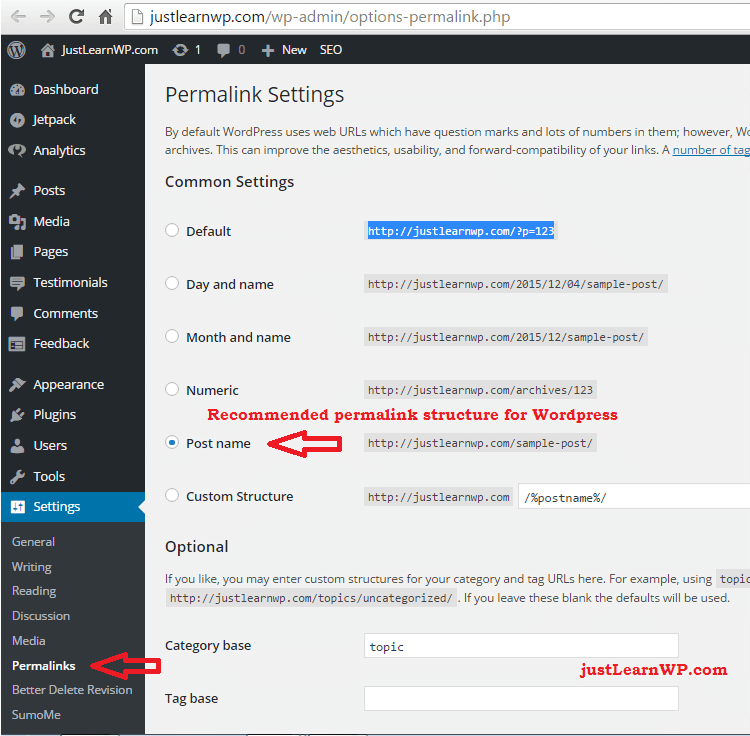
Un paso importante para el SEO es elegir una estructura de enlaces permanentes (en el menú 'Configuración'). 'Nombre de la publicación' es una opción popular e incluso puede diseñar su propia estructura personalizada. Sin embargo, cualquier cosa es mejor que la opción predeterminada 'Simple'.
10. Personaliza tu página de inicio
Vaya a su página de inicio y edítela para obtener el aspecto que desea. Por ejemplo, debe elegir un diseño de ancho completo en el menú desplegable de la plantilla, ocultar el título de la página y colocar 'producto destacado' y 'CTA' en lugares relevantes.
11. Configure su página de productos
Si el tema aún no ha creado una página de productos, deberá configurar una. A continuación, su catálogo de productos deberá estar vinculado a esa página específica. Puede hacerlo desde la configuración de su comercio electrónico, seleccionando la página apropiada de una lista. También puede configurar el aspecto de su página de productos (y otras páginas) como lo hizo con la página de inicio.
12. Añadir productos
¡Casi ahí! Ningún sitio de comercio electrónico está completo sin productos. Puede agregarlos usando WooCommerce (o la alternativa utilizada en su tema). Tendrá la opción de agregar un título y una descripción como en una publicación estándar de WordPress.
También puede agregar categorías para que se correspondan con los tipos de productos y seleccionar el tipo de producto (por ejemplo, simple, agrupado, virtual, etc.), agregar precios estándar y de venta y más. El inventario se puede gestionar habilitando la gestión de existencias en la configuración de inventario de productos.
PENSAMIENTOS FINALES
Todos los temas de comercio electrónico tienen diferencias sutiles, por lo que es posible que el proceso de configuración sea ligeramente diferente de nuestra guía paso a paso anterior. Sin embargo, si usa un tema que está integrado con el complemento WooCommerce, no debería tener problemas para crear su primera tienda de comercio electrónico.
